- Autor Abigail Brown [email protected].
- Public 2024-01-07 19:06.
- Naposledy zmenené 2025-06-01 07:18.
Čo by ste mali vedieť
- Sivá alebo neprístupná sieť Wi-Fi je zvyčajne problém, ktorý sa vyskytuje pri inovácii systému iOS na iPhone.
- Problém hlásia väčšinou používatelia iPhonu 4S, ale môže sa týkať aj novších iPhonov.
- Problém môžete vyriešiť šiestimi rôznymi spôsobmi, počnúc potvrdením, že ste náhodou nezapli režim v lietadle.
V tomto článku sú vysvetlené všetky veci, ktoré by ste mali skontrolovať a opraviť, ak máte na svojom iPhone sivú sieť Wi-Fi.
Možnosť 1: Uistite sa, že je režim Lietadlo vypnutý
Môže to znieť hlúpo, ale skôr ako urobíte čokoľvek iné, uistite sa, že nie je zapnutý režim V lietadle. Táto funkcia deaktivuje Wi-Fi (a mobilné siete), pretože je navrhnutá tak, aby vám umožnila používať telefón v lietadle, kde často nie je povolená odchádzajúce bezdrôtové spojenie.
Najjednoduchší spôsob, ako zistiť, či je režim v lietadle zapnutý, je otvoriť ovládacie centrum potiahnutím prstom nahor z dolnej časti obrazovky (alebo nadol z pravého horného rohu na iPhone X a novšom). Ak je ikona lietadla aktívna, klepnutím na ňu vypnite režim lietadla a váš problém by mal byť vyriešený. Ak nie je aktívny, deje sa niečo iné a mali by ste prejsť na ďalší krok.
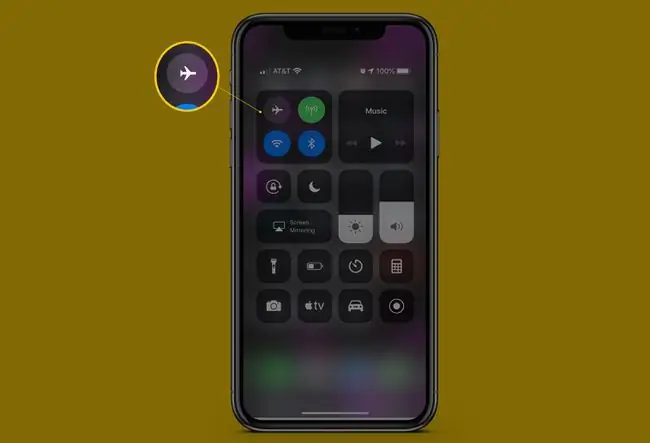
Možnosť 2: Aktualizujte iOS
Problém s Wi-Fi je výsledkom chyby a Apple zvyčajne nenecháva chyby, ktoré postihujú veľa používateľov, príliš dlho. Z tohto dôvodu existuje veľká šanca, že problém vyriešila novšia verzia systému iOS a že inováciou na ňu získate späť svoje Wi-Fi.
Svoj iPhone môžete inovovať zo samotného telefónu alebo pomocou iTunes stiahnuť a nainštalovať najnovšiu verziu systému iOS. Po dokončení aktualizácie a reštartovaní vášho iPhone skontrolujte, či funguje Wi-Fi.
Aktualizácie systému iOS sú dôležité, pretože poskytujú aktualizácie zabezpečenia a pridávajú nové funkcie do vášho zariadenia. Nebojte sa, že aktualizácie softvéru spôsobia problémy; sú nezvyčajné. Po vydaní nového softvéru by ste mali svoj telefón aktualizovať.
Možnosť 3: Obnovenie nastavení siete
Ak inovácia operačného systému nepomohla, problém vôbec nemusí byť vo vašom OS - môže spočívať vo vašich nastaveniach. Každý iPhone ukladá nastavenia súvisiace s prístupom k Wi-Fi a celulárnym sieťam, ktoré mu pomáhajú dostať sa online. Tieto nastavenia môžu niekedy spôsobiť problémy, ktoré narúšajú pripojenie.
Je veľmi dôležité vedieť, že resetovanie nastavení siete znamená, že stratíte všetko, čo je uložené vo vašich aktuálnych nastaveniach. To môže zahŕňať heslá Wi-Fi, pripojenia Bluetooth, nastavenia VPN a ďalšie. Nie je to ideálne, ale ak je to to, čo musíte urobiť, aby Wi-Fi opäť fungovalo, nech sa páči. Tu je postup:
- Otvorte aplikáciu Nastavenia.
- Klepnite na General.
-
Prejdite do spodnej časti obrazovky a vyberte Resetovať.

Image - Vyberte Obnoviť nastavenia siete. Ak máte v telefóne prístupový kód, pred resetovaním ho budete musieť zadať.
-
Ak sa zobrazí varovanie so žiadosťou, aby ste potvrdili, že toto je to, čo chcete urobiť, pokračujte klepnutím na možnosť.

Image
Po dokončení reštartujte telefón. Nie je to povinné, ale určite to nebolí.
Možnosť 4: Obnoviť všetky nastavenia
Ak obnovenie nastavení siete nepomohlo, je čas urobiť drastickejší krok: resetovanie all nastavení vášho telefónu. Neberte tento krok na ľahkú váhu; odstráni každé nastavenie, preferenciu, heslo a pripojenie, ktoré ste pridali do telefónu, odkedy ste ho začali používať.
Obnovením nastavení iPhonu sa neodstránia žiadne aplikácie, hudba, fotografie atď. Vždy sa však odporúča zálohovať telefón pre prípad, že by sa niečo pokazilo.
Nie je zábavné znova vytvárať všetky tieto nastavenia, ale môže to byť potrebné. Tu je postup:
- Otvorte aplikáciu Nastavenia.
- Klepnite na Všeobecné.
- Klepnite na Resetovať v dolnej časti obrazovky.
- Vyberte Obnoviť všetky nastavenia. Ak je váš iPhone chránený prístupovým kódom, budete ho musieť zadať teraz.
-
V upozornení, ktoré sa objaví, potvrďte, že chcete pokračovať.

Image
Možnosť 5: Obnovenie továrenských nastavení
Ak resetovanie všetkých nastavení nepomôže vyriešiť problém s Wi-Fi na vašom iPhone, je čas na jadrovú možnosť: obnovenie továrenských nastavení. Na rozdiel od jednoduchého reštartu je obnovenie továrenských nastavení proces, pri ktorom zo svojho iPhone odstránite všetko a vrátite ho do stavu, v akom bol, keď ste ho prvýkrát vybrali z krabice.
Toto je určite posledná možnosť, ale niekedy je potrebné začať od nuly, aby ste vyriešili vážny problém. Ak to chcete urobiť, postupujte podľa týchto krokov:
- Synchronizujte svoj telefón s iTunes alebo synchronizujte svoj telefón s iCloud (podľa toho, čo používate na synchronizáciu normálne), aby ste sa uistili, že máte zálohu celého obsahu svojho telefónu. Toto je obzvlášť dôležité, ak máte v telefóne veci, ktoré nie sú v počítači alebo v iCloude. Synchronizáciou ich tam dostanete, takže ich neskôr v tomto procese môžete obnoviť do telefónu.
- Otvorte aplikáciu Nastavenia.
- Klepnite na General.
- Potiahnite prstom nadol a klepnite na Resetovať.
- Klepnite na Vymazať všetok obsah a nastavenia.
- Ak zálohujete svoj iPhone do iCloud, dostanete správu buď Zálohovať, potom vymazať, alebo len Vymazať teraz. Vyberte si ten, ktorý uprednostňujete, ale nezabudnite, že zálohy sú mimoriadne dôležité.
-
Vo vyskakovacom okne s upozornením klepnite na Vymazať teraz alebo Vymazať telefón (tlačidlo sa mení v závislosti od verzie iOS vášho telefónu). Vášmu telefónu bude trvať minútu alebo dve, kým vymaže všetky dáta

Image
Ďalej znova nastavte svoj telefón a potom skontrolujte, či funguje Wi-Fi. Ak áno, problém je vyriešený a všetok obsah môžete znova synchronizovať do telefónu. Ak to nefunguje, prejdite na ďalší krok.
Možnosť 6: Získajte technickú podporu od spoločnosti Apple
Ak všetky tieto pokusy nevyriešili problém s Wi-Fi na vašom iPhone, nemusí to súvisieť so softvérom. Namiesto toho môže byť problém s hardvérom Wi-Fi vo vašom telefóne.
Najlepší spôsob, ako zistiť, či je to tak, a opraviť to, je dohodnúť si stretnutie s Genius Bar v miestnom obchode Apple a nechať ho skontrolovať váš telefón.
Možno ste na webe videli zvláštne riešenie tohto problému s Wi-Fi: vloženie iPhone do mrazničky. To je zlý nápad, pretože extrémne nízke teploty môžu poškodiť váš iPhone. Dôrazne odporúčame proti urobiť to.






